ในคู่มือนี้ เราจะพูดถึงวิธีต่างๆ ในการซ่อนแอพบน iPhone
จะซ่อนแอพบน iPhone ได้อย่างไร?
การซ่อนแอพบน iPhone ทำได้ง่ายและทำได้หลายวิธี:
- ซ่อนแอปส่วนบุคคล
- ซ่อนหลายแอพ
1: ซ่อนแอปส่วนบุคคลบน iPhone
ใน iPhone มีหลายวิธีในการซ่อนแอปแต่ละแอป ซึ่งมีดังนี้:
- ซ่อนแอพผ่านการตั้งค่าหน้าจอหลัก
- ซ่อนแอพจากผลการค้นหาของ iPhone
1.1: ซ่อนแอพผ่านการตั้งค่าหน้าจอหลักบน iPhone
หากต้องการซ่อนแอป iPhone แต่ละรายการ ให้ทำตามขั้นตอนด้านล่าง:
ขั้นตอนที่ 1 : กดแอพ iPhone ที่คุณต้องการซ่อนค้างไว้ เมนูป๊อปอัพจะปรากฏขึ้นบนหน้าจอของคุณ เลือก ลบแอพ :
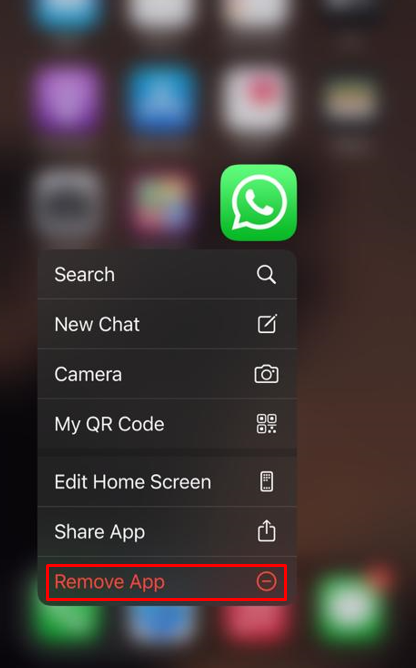
ขั้นตอนที่ 2 : ป๊อปอัปการยืนยันจะแสดงบนหน้าจอของคุณ เลือก ลบออกจากหน้าจอหลัก :
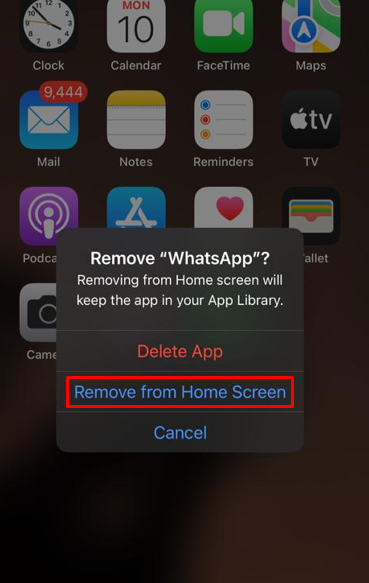
ลบแอพออกจากหน้าจอโฮมของ iPhone เรียบร้อยแล้ว แอปที่ซ่อนอยู่ไม่ได้ถูกซ่อนอย่างสมบูรณ์ คุณยังสามารถค้นหาแอปเหล่านั้นได้ในการค้นหาหรือคลังแอปในโทรศัพท์ของคุณ
1.2: ซ่อนแอพจากผลการค้นหาของ iPhone
หากต้องการซ่อนแอปจากผลการค้นหาของ iPhone คุณสามารถทำตามขั้นตอนด้านล่าง:
ขั้นตอนที่ 1 : เปิด การตั้งค่าไอโฟน และแตะที่ สิริและการค้นหา :
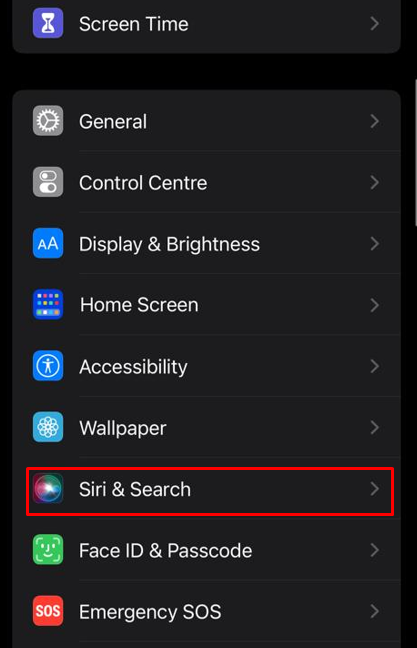
ขั้นตอนที่ 2 : เลือกแอพที่คุณต้องการซ่อนจากผลการค้นหาของ iPhone ในกรณีของฉัน ฉันเลือก WhatsApp เพื่อซ่อนจากผลการค้นหาบน iPhone ของคุณ:
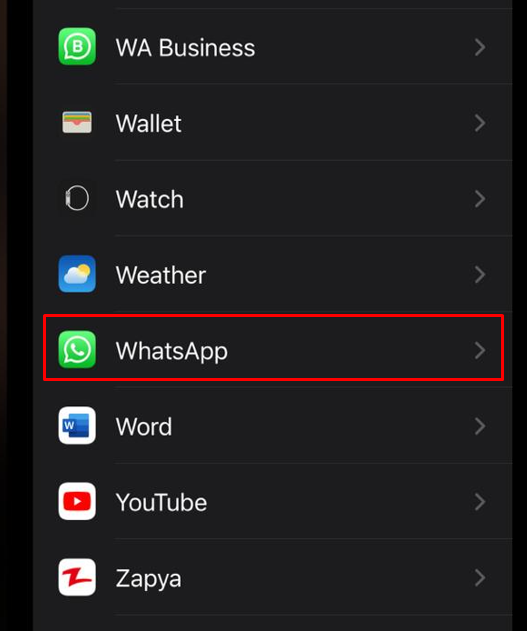
ขั้นตอนที่ 3 : มองหาตัวเลือก แสดงแอปในการค้นหา และปิดการสลับ:
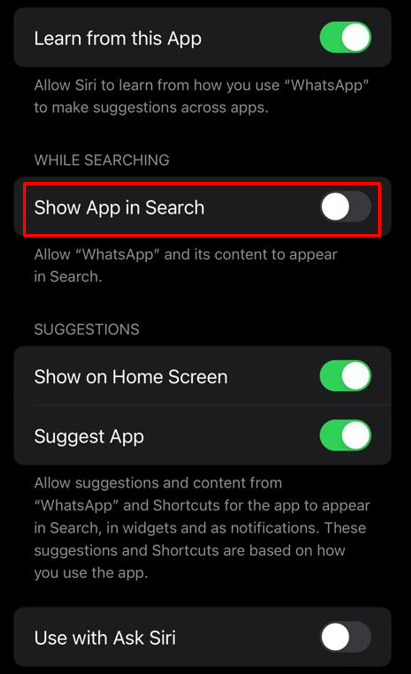
2: ซ่อนแอพหลายตัวบน iPhone
iPhone ยังช่วยให้ผู้ใช้สามารถซ่อนทั้งหน้าได้ภายในเวลาไม่กี่วินาที ช่วยประหยัดเวลาในการซ่อนแอพทีละตัว คุณสามารถซ่อนแอพหลายตัวบน iPhone ได้จากสองวิธีต่อไปนี้:
- ซ่อนทั้งหน้า
- การใช้โฟลเดอร์
2.1: ซ่อนหน้าแอพทั้งหมดบน iPhone
เป็นวิธีที่ง่ายที่สุดและตรงไปตรงมาในการซ่อนแอพหลายตัวบน iPhone ทำตามขั้นตอนด้านล่างเพื่อซ่อนหน้าแอพทั้งหมดบน iPhone ของคุณ:
ขั้นตอนที่ 1 : แตะค้างไว้ที่ ค้นหาไอคอน อยู่ที่ด้านล่างของเมนูในแอปหน้าจอของคุณ:
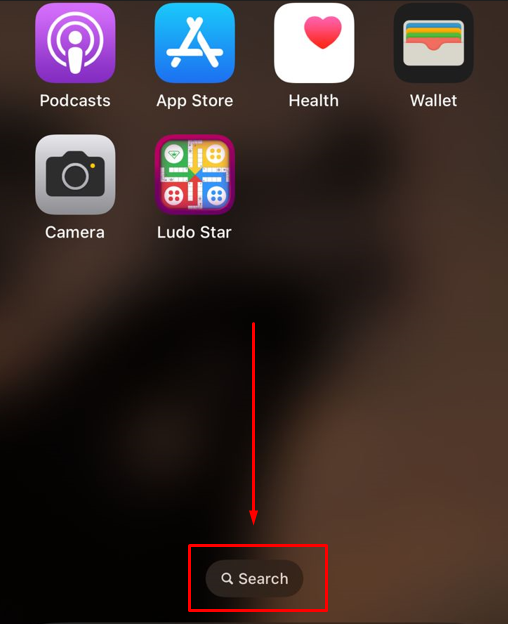
ขั้นตอนที่ 2: แตะที่จุดสามจุดที่ด้านล่างของหน้าจอหลักเพื่อแสดงหน้าจอหลักทั้งหมด:
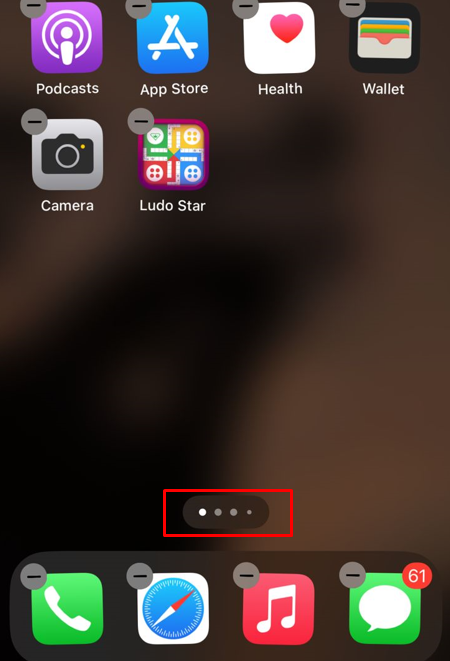
ขั้นตอนที่ 3 : ซ่อนแอพทั้งหน้าโดยแตะที่ ขีด และแตะ เสร็จแล้ว เพื่อดำเนินการให้เสร็จสิ้น:
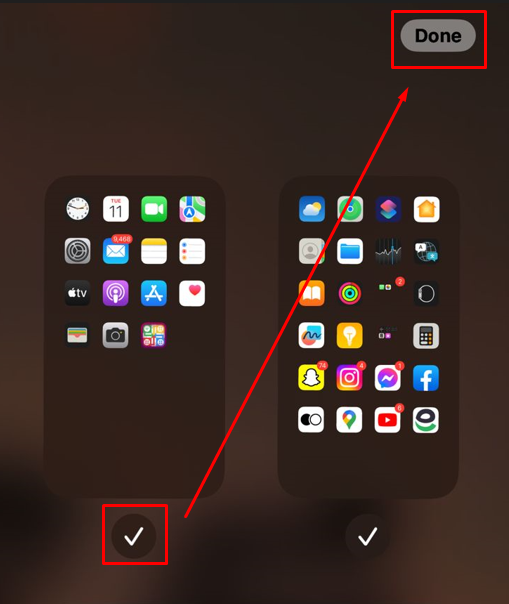
ตอนนี้ทั้งหน้าของแอปถูกซ่อนแล้ว คุณสามารถยกเลิกการซ่อนได้โดยทำตามขั้นตอนเดิมอีกครั้ง
2.2: ซ่อนแอพบน iPhone โดยใช้โฟลเดอร์
หากคุณกำลังมองหาวิธีจัดระเบียบหน้าจอหลัก การสร้างโฟลเดอร์เป็นหนึ่งในตัวเลือกที่ดีที่สุด
คุณสามารถซ่อนแอปเดียวหรือหลายแอปโดยใช้โฟลเดอร์บนหน้าจอหลักของคุณโดยทำตามขั้นตอนต่อไปนี้ซ้ำ:
ขั้นตอนที่ 1 : แตะไอคอนแอปพลิเคชั่นบนหน้าจอหลักค้างไว้แล้วลากไปที่แอปอื่นเพื่อสร้างโฟลเดอร์หรือวางแอปในโฟลเดอร์ที่มีอยู่แล้ว:
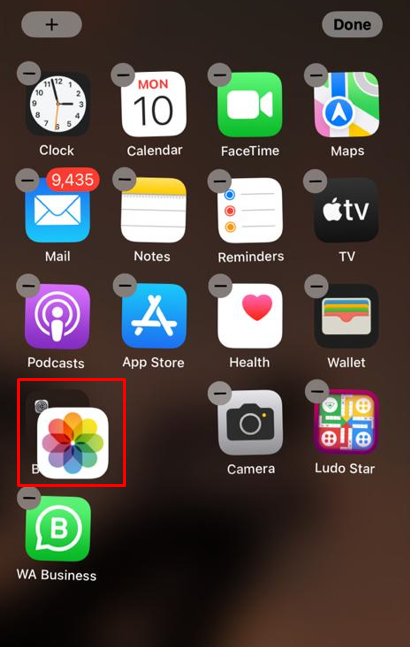
ขั้นตอนที่ 2: เปิดโฟลเดอร์และกดไอคอนแอพค้างไว้ เลื่อนไปทางขวาเพื่อวางไว้ในหน้าที่สองของโฟลเดอร์เพื่อซ่อน

วิธีค้นหาแอพที่ซ่อนอยู่บน iPhone
คุณสามารถค้นหาแอพที่ซ่อนอยู่ในคลังแอพของ iPhone ของคุณและยกเลิกการซ่อนจากที่นั่นได้ทุกเมื่อโดยทำตามขั้นตอนง่าย ๆ ด้านล่าง:
ขั้นตอนที่ 1: บนหน้าจอหลักของโทรศัพท์ของคุณ เลื่อนไปทางขวาจนกระทั่งคุณมาถึงหน้าสุดท้ายของโทรศัพท์ นั่นคือ App Library ซึ่งแสดงหน้าต่อไปนี้:
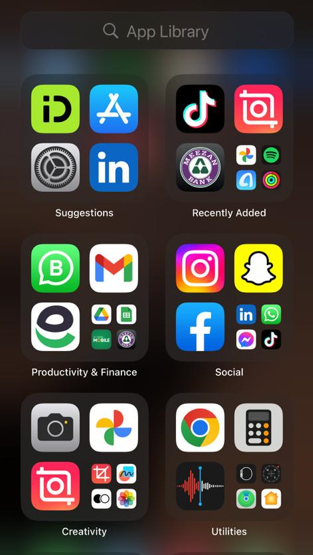
ขั้นตอนที่ 2: ค้นหาแอพที่ซ่อนอยู่ในการค้นหาคลังแอพ:
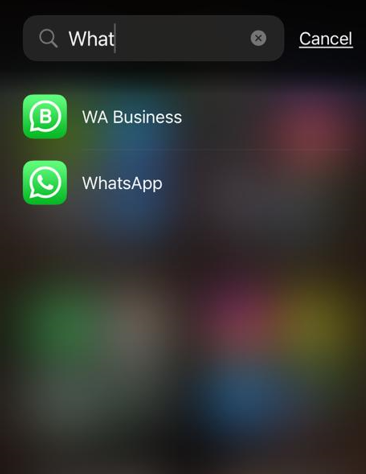
ขั้นตอนที่ 3: แตะไอคอนแอปค้างไว้แล้วลากไปที่หน้าจอหลัก มิฉะนั้นคุณสามารถเลือกได้เช่นกัน เพิ่มไปที่หน้าจอหลัก:

บทสรุป
เดอะ ไอโฟน มีหลายวิธีในการซ่อนแอพ คุณสามารถย้ายแอพไปยังโฟลเดอร์หรือซ่อนแอพทั้งหมดจากหน้าจอหลัก การซ่อนแอพจะไม่เป็นการลบแอพ และคุณยังคงสามารถเข้าถึงแอพได้จากคลังแอพของ iPhone คำแนะนำข้างต้นนำเสนอกระบวนการทีละขั้นตอนโดยละเอียดเพื่อซ่อนแอพใน iPhone ด้วยวิธีการต่างๆ